Wix Bookings: aggiungere note interne all'app Bookings List
4 min
In questo articolo:
- Aggiungere una nota interna
- FAQ
Importante:
Questo articolo fa riferimento alla versione precedente dell'app Bookings List. Scopri di più sull'ultima versione dell'app Lista prenotazioni.
Aggiungi note interne alle sessioni nell'app Bookings List per tenere traccia delle informazioni importanti sulle sessioni. Puoi creare un totale di 5 note interne, di cui fino a 3 campi di testo e 2 caselle di spunta. Saranno mostrate automaticamente per ogni sessione nell'app Bookings List.
Questo è utile quando vuoi aggiungere riepiloghi delle sessioni, azioni di follow-up o qualsiasi altra informazione aggiuntiva di cui potresti aver bisogno. Queste note sono visibili solo a te, ai comproprietari o agli amministratori che hanno accesso all'app Bookings List.
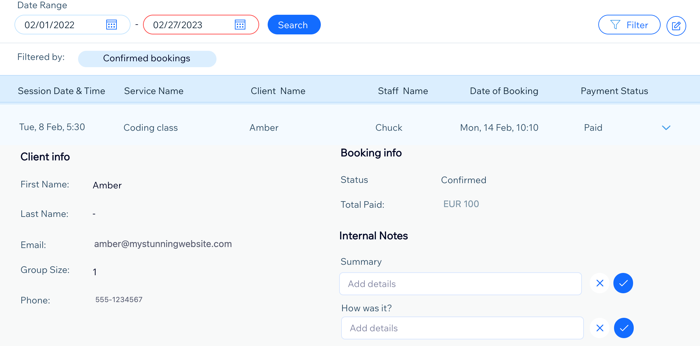
Importante:
L'app Bookings List è attualmente disponibile solo in inglese.
Aggiungere una nota interna
Puoi aggiungere due tipi di note interne: un campo di testo o una casella di spunta. Le note create vengono mostrate su tutte le prenotazioni. Ad esempio, aggiungi una nota "Riepilogo sessione" per scrivere una breve nota sulla sessione e una casella di spunta "Follow-up necessario" che puoi selezionare o meno.
Importante:
Dopo aver aggiunto le note interne nell'app Bookings List, ti consigliamo di non modificare il titolo del nome del campo per evitare di cambiare l'argomento. Le note salvate sono collegate al titolo del campo, quindi modificarle in base ad argomenti diversi potrebbe creare confusione.
Tuttavia, puoi modificare l'oggetto di una nota per correggere un errore di battitura o riformularlo.
Per aggiungere una nota interna:
- Vai sull'app Bookings List, sotto Calendario, nel Pannello di controllo del tuo sito
- Clicca sull'icona Note interne
 in alto a destra
in alto a destra - Inserisci un nome per il campo o la casella di spunta:
- Campo di testo:
- Seleziona Text Field (Campo di testo)
- Inserisci il nome in Field name (Nome campo) (ad esempio Riepilogo sessione)
Nota: puoi aggiungere un massimo di 3 campi di testo per le note interne
- Casella di spunta: aggiungi una casella di spunta che può essere selezionata
- Seleziona Checkbox (Casella di spunta)
- Inserisci il nome in Checkbox name (Nome casella di spunta) (ad esempio Follow-up necessario)
Nota: puoi aggiungere un massimo di 2 caselle di spunta per le note interne
- Campo di testo:
- Clicca su Apply (Applica)
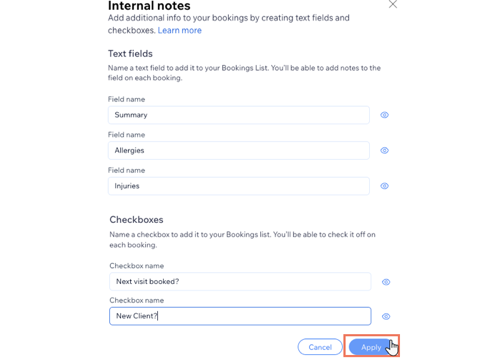
FAQ
Clicca su una domanda qui sotto per saperne di più su come aggiungere note interne alle sessioni nell'app Bookings List:
Quante note posso creare?
Come faccio a modificare una singola nota per una sessione dopo aver creato le note interne?
Posso eliminare una nota interna?
Posso aggiungere le note interne dell'app Bookings List al calendario o alle note di contatto?


 accanto alla nota
accanto alla nota
 per salvare
per salvare accanto al campo che vuoi rimuovere da tutte le sessioni
accanto al campo che vuoi rimuovere da tutte le sessioni per aggiungere di nuovo la nota interna a tutte le sessioni.
per aggiungere di nuovo la nota interna a tutte le sessioni. 